目录镜像介绍具体操作步骤PHP 安装扩展以安装 pdo-Mysql 扩展为例搭建 php 站点镜像介绍 PHP8 + Apache 的官方仓库: https://hub.Docker
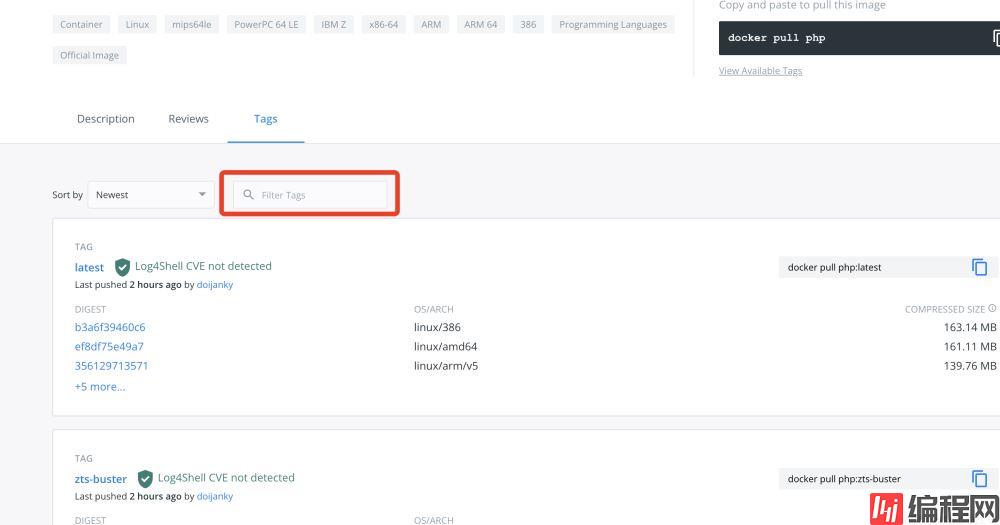
我下载的是下面这个, PHP 版本是 8.0.6
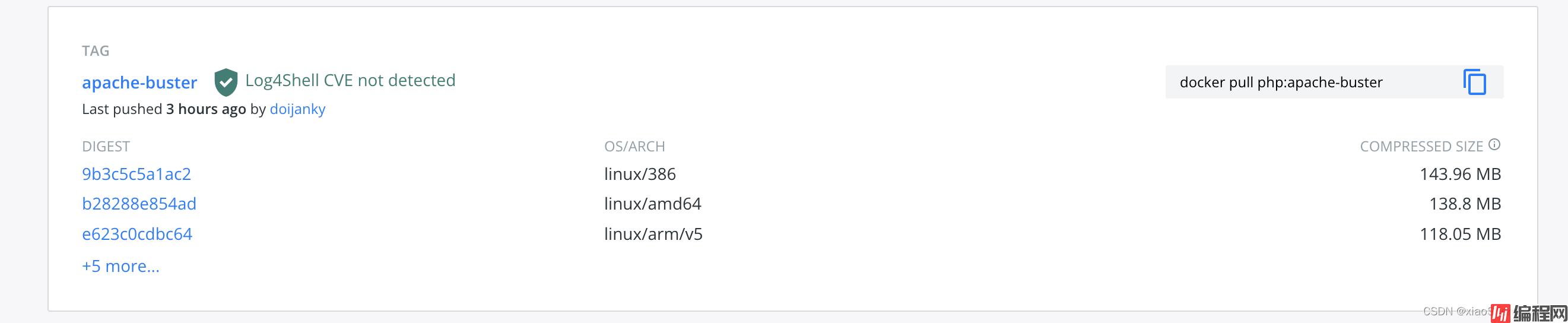
docker pull php:apache-buster, 下载下来后使用 docker images 可以查看到如下信息:
docker run -itd --name php -p 80:80 -v /Users/xiaosheng/docker:/var/www/html -v /Users/xiaosheng/docker/etc:/usr/local/etc -v /Users/xiaosheng/docker/conf:/etc/apache2/sites-enabled php:apache-buster命令详解:
--name php: php 表示创建出来的镜像名称-p 80:80: 表示本机的 80 端口映射到容器内的 80 端口, 其中第一个 80 是本机的-v /Users/xiaosheng/docker:/var/www/html: 数据卷挂载, 将本机的代码文件夹映射到容器内的代码文件夹, 冒号前面的是本机的文件夹地址-v /Users/xiaosheng/docker/etc:/usr/local/etc: 将容器内 PHP 的配置文件映射到本机, 这样方便修改配置文件, 冒号前面的是本地的文件夹地址-v /Users/xiaosheng/docker/conf:/etc/apache2/sites-enabled: 将容器内 Apache 站点的配置文件映射到本地, 方便添加和修改站点配置文件, 冒号前面的是本地的文件夹地址php:apache-buster: 表示的是使用哪个镜像来创建容器, 即 镜像名称:tag名称以上步骤就可以创建出来一个容器, 使用 docker ps -a 来查看容器

Https://www.yoyoask.com/?p=122docker-php-source : 在 /usr/src 目录下创建出来 php 文件夹/usr/src/php/ext 文件夹, 使用 docker-php-ext-install 安装所需要的扩展, 如安装 pdo-mysql 扩展, 可以使用 docker-php-ext-install pdo_mysql 来安装;extension=pdo_mysql 前面的 ;docker restart 容器ID 来重启容器在从 Apache 中映射出来的文件夹中添加站点配置文件, 我这里添加了一个 ceshi.conf的文件
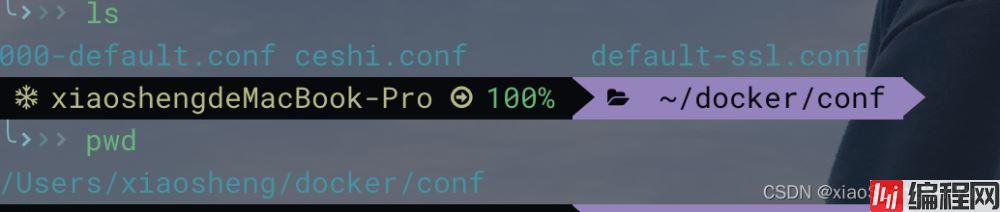
文件内容如下:
<VirtualHost *:80>
ServerName www.xiaoming.test
DocumentRoot /var/www/html/api.ceshi.test/public
<Directory "/var/www/html/api.ceshi.test/public">
SetOutputFilter DEFLATE
AllowOverride All
Require all granted
DirectoryIndex index.php index.html index.htm default.php default.html default.htm
</Directory>
ErrorLog ${APACHE_LOG_DIR}/error.log
CustomLog ${APACHE_LOG_DIR}/access.log combined
</VirtualHost>docker restart 容器IDhost 文件中添加站点信息127.0.0.1 www.xiaoming.testvim 的话, 可以使用如下命令apt-get update apt-get -y install vim到此这篇关于docker 中搭建 PHP8 + Apache 环境的文章就介绍到这了,更多相关docker 搭建Apache 环境内容请搜索编程网以前的文章或继续浏览下面的相关文章希望大家以后多多支持编程网!
--结束END--
本文标题: 教你在docker 中搭建 PHP8 + Apache 环境的过程
本文链接: https://www.lsjlt.com/news/144614.html(转载时请注明来源链接)
有问题或投稿请发送至: 邮箱/279061341@qq.com QQ/279061341
下载Word文档到电脑,方便收藏和打印~
2024-02-29
2024-02-29
2024-02-29
2024-02-29
2024-02-29
2024-02-29
2024-02-29
2024-02-29
2024-02-29
2024-02-29
回答
回答
回答
回答
回答
回答
回答
回答
回答
回答
0